Windows 8操作系统如何设置讲述人语音音调
1、首先,我们点击Windows 8开始屏幕"桌面"磁贴
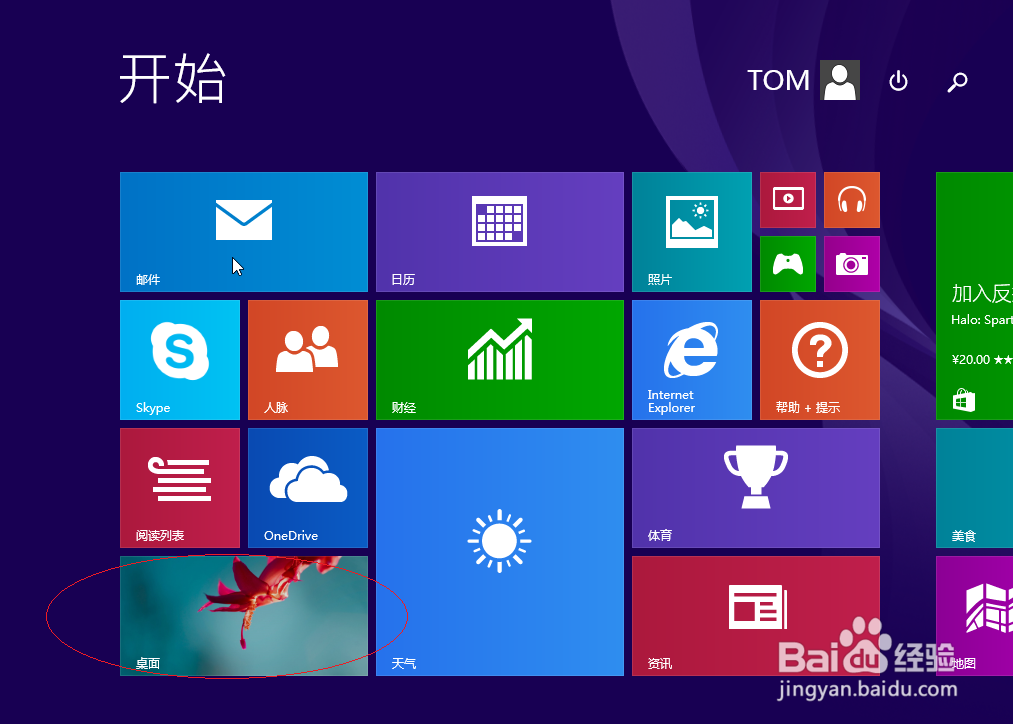
2、鼠标双击桌面"控制面板"图标

3、接下来,我们点击"轻松使用"图标
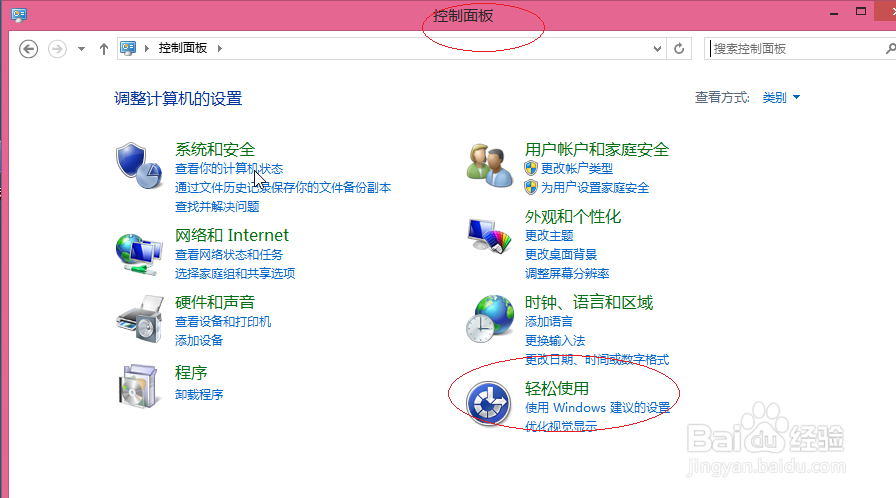
4、继续点击"轻松使用设置中心"图标
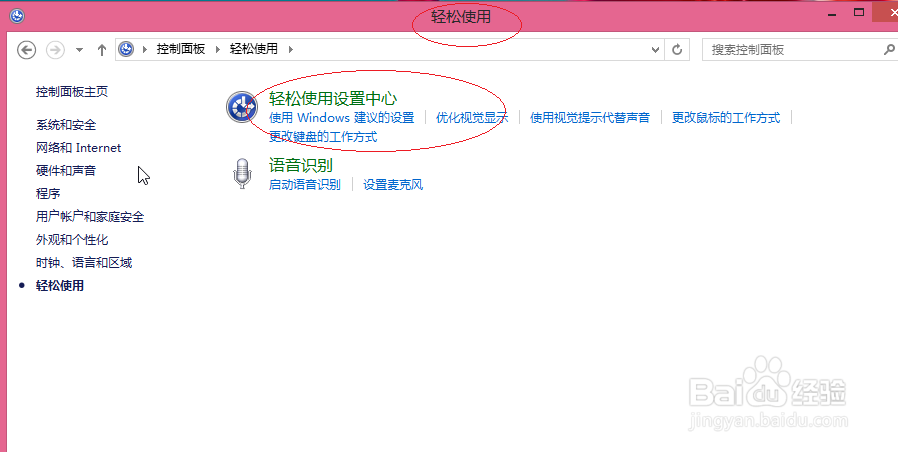
5、然后,我们点击"启动讲述人"图标
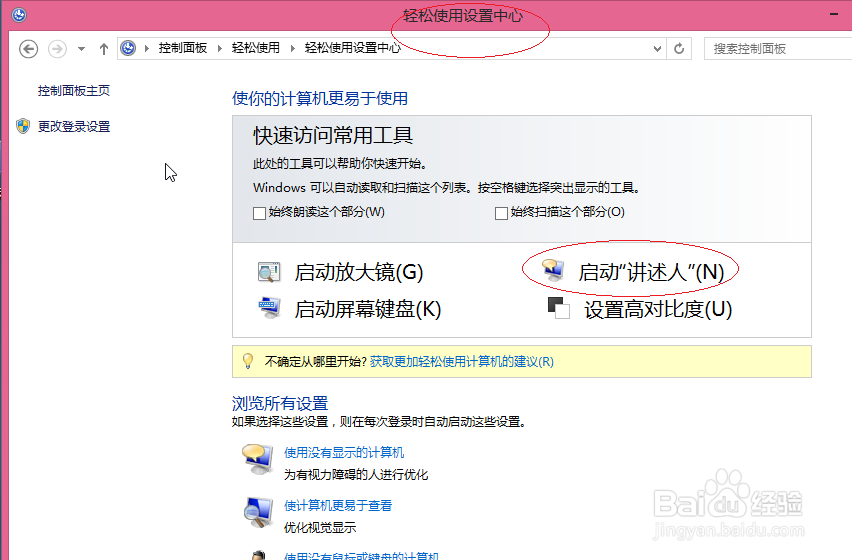
6、点击"讲述人设置|语音"图标
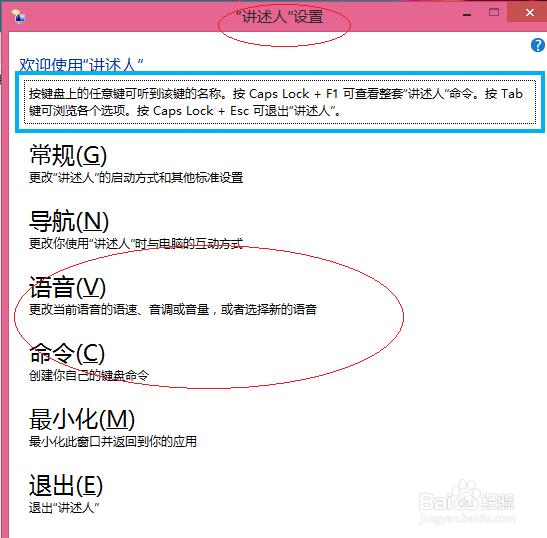
7、完成设置讲述人语音音调的操作,本例到此谢谢关注
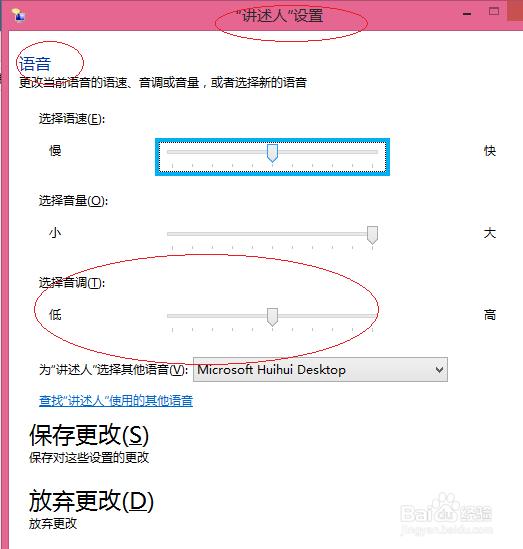
声明:本网站引用、摘录或转载内容仅供网站访问者交流或参考,不代表本站立场,如存在版权或非法内容,请联系站长删除,联系邮箱:site.kefu@qq.com。
阅读量:90
阅读量:108
阅读量:27
阅读量:118
阅读量:94